Uz odgovarajuće dozvole, možete da koristite Outlook na vebu da biste uredili kalendare drugih osoba, slali i odgovarali na pozive za sastanak u njihovo ime.
Napomena: Ako se uputstva ne podudaraju sa onim što vidite, možda koristite stariju verziju Outlook na vebu. Isprobajte uputstva za klasičnu Outlook na vebu.
Da biste mogli da uredite kalendar druge osobe, ta osoba vam mora dati dozvolu tako što će podeliti svoj kalendar. Ta osoba može da prati uputstva u odeljku Delegiranje kalendara u programu Outlook na vebu za preduzeća da bi saznala detalje. Kao urednik, možete da kreirate ili uređujete događaje u kalendaru. Kao delegat, takođe možete da odgovorite na pozive za sastanak u ime vlasnika kalendara. Vlasnik kalendara takođe možete da omogući delegatu pristup privatnim događajima.
Napomena: Nije moguće koristiti Outlook kalendara da biste zatražili dozvolu za kalendar druge osobe.
Ako ste primili poziv na deljenje kalendara druge osobe, kliknite na dugme Prihvati u pozivu da biste dodali kalendar te osobe na svoju listu kalendara.
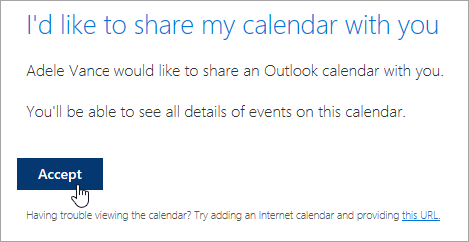
Trenutno pravimo poboljšanja za doslednost i jednostavnost deljenja kalendara. Dok se te promene ne dovrše:
-
Pozivi u nekim Outlook aplikacijama neće imati dugme Prihvati. Ako ne vidite dugme Prihvati, koristite Outlook na vebu da biste prihvatili.
-
Pozivi se uopšte ne mogu slati iz nekih Outlook aplikacija. Ako niste primili e-poruku sa pozivom za deljenje, zatražite od vlasnika kalendara da ponovo podeli kalendar iz programa Outlook na vebu.
Kada dodate kalendar, možete ga izabrati da biste ga dodali ili ga uklonili iz prikaza kalendara ili možete koristiti kontekstualni meni da biste ga preimenovali, promenili mu boju ili ga izbrisali iz prikaza.
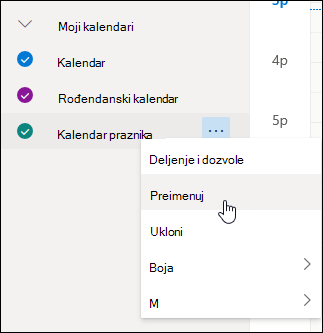
Pošto dobijete pristup nečijem kalendaru kao urednik ili delegat i dodate ga na svoju listu kalendara, možete da zakazujete sastanke u ime te osobe. To je kao podešavanje sastanka u svom kalendaru, ali birate kalendar druge osobe prilikom pravljenja sastanka. Kada pošaljete poziv za sastanak, on će pokazati da je od vas u ime vlasnika kalendara.
Planiranje sastanka kao delegat
-
U programu Outlook na vebu izaberite

-
Uverite se da možete da vidite kalendar druge osobe na listi kalendara. Ako ne možete, pogledajte odeljak iznad o dodavanju tuđeg kalendara u prikaz kalendara.
-
Izaberite stavku Novi događaj u vrhu ili kliknite dvaput na kalendar da biste otvorili obrazac za novu stavku kalendara.
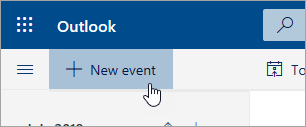
-
U polju Sačuvaj u kalendaru izaberite kalendar. Videćete samo kalendare koji su dodati na vašu listu kalendara i za koje imate dozvole za urednika ili delegata.
-
Popunite ostatak polja po potrebi.
-
Pošaljite poziv za sastanak.
Napomene:
-
Korišćenje pomoćnika za planiranje može mnogo da olakša podešavanje sastanka.
-
Ako želite da dodate zakazanu obavezu u kalendar druge osobe, pratite korake iznad da biste izabrali kalendar druge osobe, ali nemojte da dodajete dodatne osobe u sastanak. Događaj će se dodati u kalendar druge osobe, ali poziv za sastanak neće biti poslat.
Ako ste delegat za nekoga, zahtevi za sastanke i ažuriranja će biti poslati vama. Oni će se pojaviti u prijemnom poštanskom sandučetu kao i bilo koji drugi zahtev za sastanak, ali vi ćete videti belešku u obrascu sastanka koja vas obaveštava za koga je poziv za sastanak.
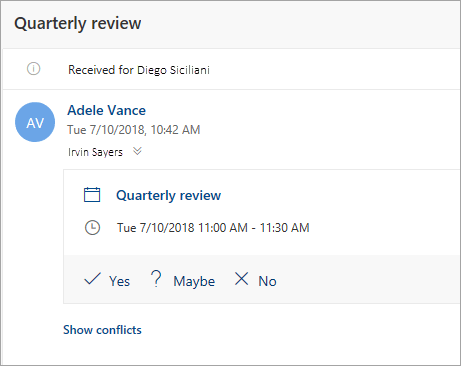
Odgovaranje na poziv za sastanak
-
Izaberite Da, Možda ili Ne.
-
Izaberite preklopnik Obavesti organizatora ako želite da omogućite organizatoru da sazna odgovor.
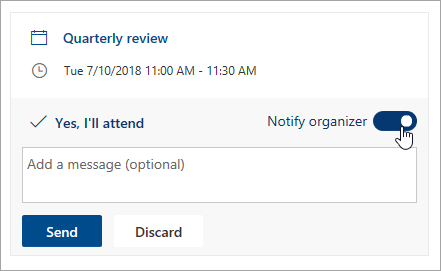
-
U odgovor možete da dodate poruku.
-
Ako prihvatite poziv, sastanak će se prikazati kao zauzet u kalendaru vlasnika. Ako odaberete da pošaljete odgovor, organizator sastanka će videti da je odgovor od vas u ime vlasnika kalendara.
Napomena: Ako osoba koja je vlasnik kalendara koristi Outlook na vebu, neće videti u prijemnom poštanskom sandučetu da ste odgovorili na poziv za sastanak u njeno ime. Ako ta osoba vidi svoj kalendar, moći ćete da vidite događaj i ako ste vi (ili drugi delegat) odgovorili na njega.
Kao delegat, možete i da uredite ili otkažete sastanke u ime vlasnika kalendara. Da biste to uradili, otvorite događaj kalendara, izvršite promene i izaberite željenu opciju da biste poslali ažuriran ili otkazan poziv za sastanak. Ažuriranje ili otkazivanje sastanka biće poslato od vas u ime vlasnika kalendara.
Napomena: Kada je poslat poziv za sastanak, ne možete da promenite kalendar u kojem je sastanak planiran.
Uputstva za klasični Outlook na vebu
Da biste mogli da uredite kalendar druge osobe, ta osoba vam mora dati dozvolu tako što će podeliti svoj kalendar. Ta osoba može da prati uputstva u odeljku Delegiranje kalendara u programu Outlook na vebu za preduzeća da bi saznala detalje. Kao urednik, možete da kreirate ili uređujete događaje u kalendaru. Kao delegat, takođe možete da odgovorite na pozive za sastanak u ime vlasnika kalendara. Vlasnik kalendara takođe možete da omogući delegatu pristup privatnim događajima.
Napomena: Nije moguće koristiti Outlook kalendara da biste zatražili dozvolu za kalendar druge osobe.
Ako ste primili poziv na deljenje kalendara druge osobe, kliknite na dugme Prihvati u pozivu da biste dodali kalendar te osobe na svoju listu kalendara.
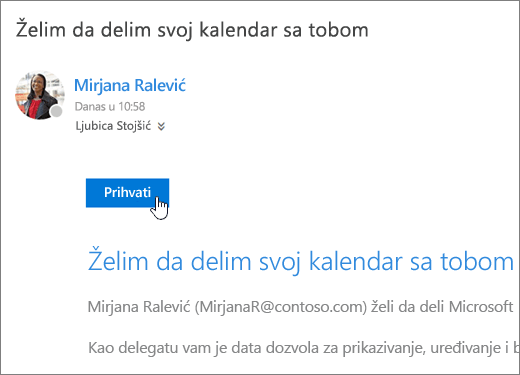
Trenutno pravimo poboljšanja za doslednost i jednostavnost deljenja kalendara. Dok se te promene ne dovrše:
-
Pozivi u nekim Outlook aplikacijama neće imati dugme Prihvati. Ako ne vidite dugme Prihvati, koristite Outlook na vebu da biste prihvatili.
-
Pozivi se uopšte ne mogu slati iz nekih Outlook aplikacija. Ako niste primili e-poruku sa pozivom za deljenje, zatražite od vlasnika kalendara da ponovo podeli kalendar iz programa Outlook na vebu.
Kada dodate kalendar, možete ga izabrati da biste ga dodali ili ga uklonili iz prikaza kalendara ili možete koristiti kontekstualni meni da biste ga preimenovali, promenili mu boju ili ga izbrisali iz prikaza.
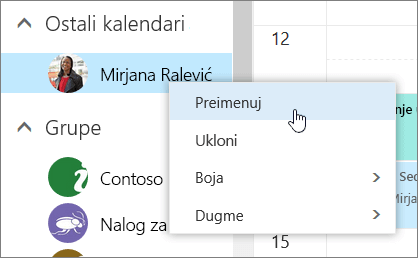
Pošto dobijete pristup nečijem kalendaru kao urednik ili delegat i dodate ga na svoju listu kalendara, možete da zakazujete sastanke u ime te osobe. To je kao podešavanje sastanka u svom kalendaru, ali birate kalendar druge osobe prilikom pravljenja sastanka. Kada pošaljete poziv za sastanak, on će pokazati da je od vas u ime vlasnika kalendara.
Planiranje sastanka kao delegat
-
Na vrhu stranice izaberite pokretanje aplikacija

-
Uverite se da možete da vidite kalendar druge osobe na listi kalendara. Ako ne možete, pogledajte odeljak iznad o dodavanju tuđeg kalendara u prikaz kalendara.
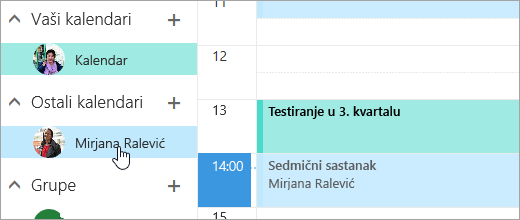
-
Izaberite stavku

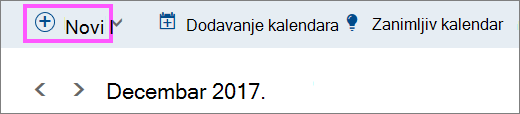
-
U polju Sačuvaj u kalendaru izaberite kalendar. Videćete samo kalendare koji su dodati na vašu listu kalendara i za koje imate dozvole za urednika ili delegata.
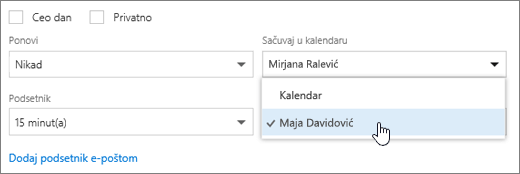
-
Popunite ostatak polja po potrebi.
-
Pošaljite poziv za sastanak.
Napomene:
-
Korišćenje pomoćnika za planiranje može mnogo da olakša podešavanje sastanka.
-
Ako želite da dodate zakazanu obavezu u kalendar druge osobe, pratite korake iznad da biste izabrali kalendar druge osobe, ali nemojte da dodajete dodatne osobe u sastanak. Događaj će se dodati u kalendar druge osobe, ali poziv za sastanak neće biti poslat.
Ako ste delegat za nekoga, zahtevi za sastanke i ažuriranja će biti poslati vama. Oni će se pojaviti u prijemnom poštanskom sandučetu kao i bilo koji drugi zahtev za sastanak, ali vi ćete videti belešku u obrascu sastanka koja vas obaveštava za koga je poziv za sastanak.
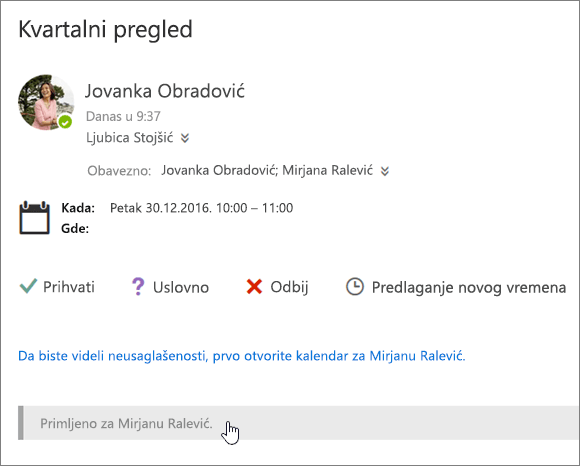
Odgovaranje na poziv za sastanak
-
Izaberite stavku Prihvati, Uslovno ili Odbij.
-
Pošaljite odgovor ako želite da omogućite organizatoru da sazna odgovor.
-
Ako prihvatite poziv, sastanak će se prikazati kao zauzet u kalendaru vlasnika. Ako odaberete da pošaljete odgovor, organizator sastanka će videti da je odgovor od vas u ime vlasnika kalendara.

Napomene:
-
Vlasnik kalendara ne prima obaveštenje kada odgovorite na poziv za sastanak, ali može da vidi da je odgovoreno na događaj prilikom pregleda događaja u svom prikazu kalendara.
-
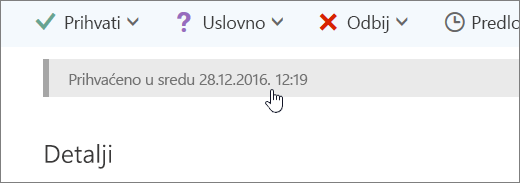
Kao delegat, možete i da uredite ili otkažete sastanke u ime vlasnika kalendara. Da biste to uradili, otvorite događaj kalendara, izvršite promene i izaberite željenu opciju da biste poslali ažuriran ili otkazan poziv za sastanak. Ažuriranje ili otkazivanje sastanka biće poslato od vas u ime vlasnika kalendara.
Napomena: Kada je poslat poziv za sastanak, ne možete da promenite kalendar u kojem je sastanak planiran.
Takođe pogledajte
Delegiranje kalendara u programu Outlook na vebu za preduzeća










